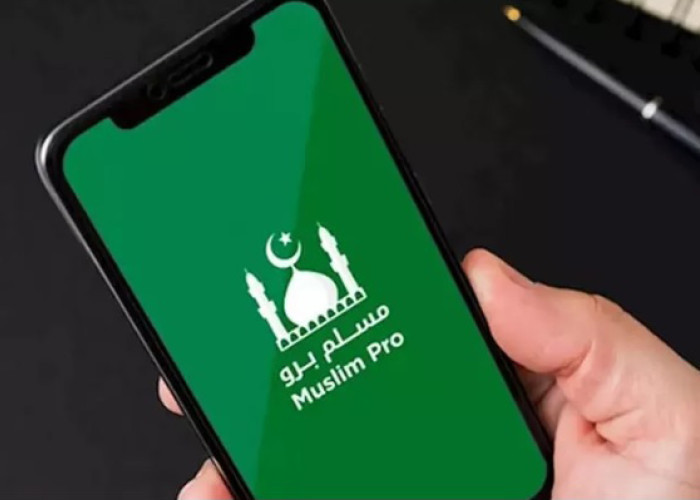Tak Perlu Tanya Prof! Begini Caranya Cetak Foto dari HP

Tak Perlu Tanya Prof! Begini Caranya Cetak Foto dari HP--
4. Pilih Foto yang Ingin Dicetak
Buka galeri foto di HP Anda, pilih foto yang ingin dicetak, lalu buka menu “Bagikan” atau “Share”. Pilih aplikasi printer yang sudah diinstal sebelumnya. Alternatif lain, Anda bisa langsung membuka aplikasi printer dan memilih foto dari sana.
5. Atur Pengaturan Cetak
Sebelum mencetak, biasanya Anda akan diberikan opsi untuk mengatur berbagai parameter cetak seperti ukuran kertas, jenis kertas (glossy atau matte), kualitas cetak, dan orientasi foto (portrait atau landscape). Pastikan Anda mengatur sesuai dengan kebutuhan Anda untuk hasil yang optimal.
6. Cetak Foto
Setelah semua pengaturan selesai, tekan tombol “Cetak” atau “Print”. Tunggu beberapa saat hingga proses pencetakan selesai. Pastikan printer memiliki cukup tinta dan kertas untuk menghindari masalah saat mencetak.
Tips Tambahan
- Periksa Kualitas Foto: Pastikan foto yang akan dicetak memiliki resolusi tinggi agar hasil cetaknya tajam dan jelas.
- Gunakan Kertas Foto Khusus: Untuk hasil yang lebih baik, gunakan kertas foto khusus yang kompatibel dengan printer Anda.
- Perbarui Firmware Printer: Selalu perbarui firmware printer Anda untuk memastikan kompatibilitas dan kinerja terbaik.
Dengan mengikuti langkah-langkah di atas, Anda bisa dengan mudah mencetak foto favorit langsung dari HP Anda.
Tidak perlu repot memindahkan foto ke komputer atau ke layanan cetak foto. Praktis, cepat, dan hasilnya pun memuaskan!
Sumber: